7 ต้องมี Windows Media Player 12 Plug-ins
ในบทช่วยสอนก่อนหน้านี้ เราแสดงให้คุณเห็นว่าการขยายฟังก์ชันการทำงานของWindows Media Player 12 นั้นง่ายเพียงใด โดยการติดตั้งปลั๊กอิน เพื่อเป็นแนวทางเพิ่มเติมในคู่มือดังกล่าว เราคิดว่าเราจะสรุปปลั๊กอินWindows Media Player 12 ที่เจ๋งที่สุดที่มีให้ดาวน์โหลด (Windows Media Player 12)คุณสามารถพบสิ่งเหล่านี้ได้ที่หน้า Microsoft(Microsoft page)ซึ่งแทนที่WMPlugins.comแต่การเลือกนั้นมีความบางอย่างเห็นได้ชัด ดังนั้นเราจึงทดสอบและตรวจทานปลั๊กอินWindows Media Player 12 อันดับต้น ๆ และรวมไว้ที่นี่เพื่อให้คุณลองดู(couple top Windows Media Player 12)
1. กำลังเล่น Plug-in
License: Shareware - $15 for registered version
ปลั๊กอินกำลังเล่นโดยBrandon Fullerเป็นปลั๊กอินอเนกประสงค์ที่มีศักยภาพสูง แต่สามารถเข้าถึงได้และใช้งานง่ายสำหรับวัตถุประสงค์พื้นฐานเช่นกัน
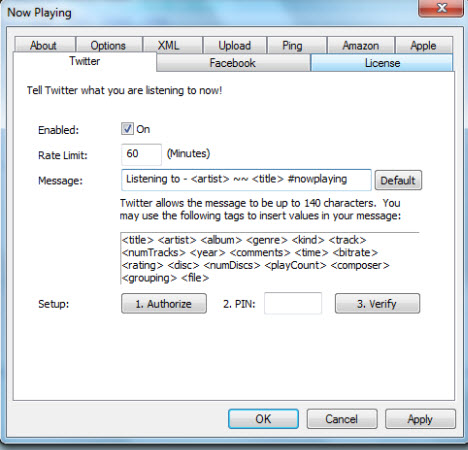
คุณลักษณะที่เราชอบมากที่สุดคือความสามารถในการอัปเดตสถานะ Twitter หรือ Facebook(Twitter or Facebook status) ของคุณโดยอัตโนมัติ ด้วยเพลงที่กำลังเล่นอยู่ คุณสามารถเลือกจากองค์ประกอบต่างๆ ที่จะดึงจากWindows Media Player 12ตั้งแต่ชื่อเพลงและศิลปิน ที่ชัดเจนไปจนถึง (song title and artist)บิตเรตและชื่อไฟล์(bitrate and filename)ที่มีประโยชน์น้อยกว่าในทันที(บางทีถ้าคุณต้องการพิสูจน์ว่าคุณเป็นคนเจ้าระเบียบที่ไม่มีการสูญเสีย)

สำหรับผู้ใช้ขั้นสูง คุณสามารถส่งออกข้อมูลที่เล่นอยู่ในไฟล์ XML(XML file)และอัปโหลดไปยังเว็บไซต์ของคุณโดยอัตโนมัติ ตัวอย่างเช่น คุณสามารถใช้มันในวิดเจ็ต WordPress(WordPress widget)เพื่อแสดงให้ผู้เยี่ยมชมบล็อกของคุณทราบว่าคุณกำลังฟังเพลงอะไรในแบบเรียลไทม์ นั่นคือ ถ้านั่นคือข้อมูลที่คุณสนใจที่จะแบ่งปัน (ฉันปิดการใช้งานปลั๊กอินนี้ทุกครั้งที่ฉันฟังLady Gagaเพื่อไม่ให้เสียเครดิตกับเพื่อนฮิปสเตอร์ของฉัน)
Now Playing นั้นยอดเยี่ยมมากเช่นกัน เพราะสามารถดึงข้อมูลอัลบั้มเพิ่มเติม(album info)จากAmazon หรือ iTunes (Amazon or iTunes)มีศักยภาพมากขึ้นในปลั๊กอินนี้ แต่เรายังไม่ได้แตะและตรงไปตรงมา เราต้องการเพิ่มพื้นที่บางส่วนที่นี่สำหรับปลั๊กอินอื่นๆ แต่ลองดูอันนี้แน่นอน
2. ปลั๊กอินเนื้อเพลง
ใบอนุญาต: ฟรี(License: Free)
ปลั๊กอิน Lyrics(Lyrics Plugin)เดิมได้รับความนิยมในWinampแต่ใช้งานได้กับWindows Media Player(Windows Media Player 12) 12 ด้วยความเรียบง่ายที่หรูหราLyrics Pluginจะแสดงเนื้อเพลงของเพลงในหน้าต่างกำลังเล่นอยู่ แน่นอนWindows Media Player 12สามารถทำได้ด้วยตัวเอง แต่Lyrics Pluginก้าวไปอีกขั้นโดยให้คุณสามารถค้นหาเนื้อเพลงและเพิ่มเนื้อเพลงเองหากไม่พบเนื้อเพลงในทันที ค่อนข้าง(Pretty)สะดวก

3. MGTEK dopisp
License: Commercial, $19.95. 30-day Free Trial
แม้ว่าคุณจะเป็นแฟนบอยของ Microsoft ที่คลั่งไคล้(Microsoft fanboy)คุณอาจเคยชินกับเสียงไซเรน ของ (siren call)iPod หรือ iPhone(iPod or iPhone)ที่เก๋ไก๋และเซ็กซี่จากApple เนื่องจากความเสียหายที่เกิดจากความบาดหมาง(blood feud)ระหว่างMac และ PC(Mac and PC)ทำให้ iPod และ iPhone ไม่ได้ซิงค์กับWindows Media Player 12 เมื่อ(Windows Media Player 12)แกะกล่อง อย่างไรก็ตาม ด้วยปลั๊กอิน MGTEK dopisp(MGTEK dopisp plug-in)คุณสามารถซิงค์เพลงวิดีโอ และรูปภาพ(video and pictures)ระหว่างMicrosoft Windows Media Player 12และอุปกรณ์ Apple(Apple device) ของคุณ ได้เหมือนกับที่เคยเป็นZune
การพิสูจน์? นี่คือภาพของฉันกับiPhone 3GSที่ซิงค์กับWindows Media Player(Windows Media Player 12) 12

คุณสามารถเห็นอุปกรณ์ของฉันปรากฏขึ้นทางด้านซ้าย (ฉันตั้งชื่อมันว่า " Phoney Baloney " ซึ่งฉันคิดว่าน่าจะเป็นชื่อที่ดีสำหรับมังสวิรัติโบโลญญา) รวมทั้งในรายการซิงค์ (Sync list)นอกจากนี้ คุณยังสามารถดูเนื้อหาในPlayer Library(Player Library)
เพื่อให้ปลั๊กอินทำงานได้ คุณต้องติดตั้ง iTunes ในเครื่องและiPod หรือ iPhone(iPod or iPhone) ของคุณ ในโหมด(disk mode)ดิสก์
โปรดทราบว่าในการเผยแพร่บทช่วยสอนนี้ ปลั๊กอินไม่สามารถทำงานร่วมกับ iTunes เวอร์ชันล่าสุดได้ หากต้องการเริ่มต้นใช้งาน อย่าอัปเกรดเป็น iTunes เวอร์ชันล่าสุด หรือใช้ เวอร์ชันเบต้า ของปลั๊กอิน MGTEK dopisp (beta version of the MGTEK dopisp plug-in)หมายเหตุสำคัญอีกประการหนึ่งคือความจริงที่ว่านี่เป็นปลั๊กอินเชิงพาณิชย์ เช่นเดียวกับรุ่นเบต้า คุณสามารถใช้ได้ฟรี 30 วัน จากนั้นคุณจะต้องจ่าย $19.95 เพื่อใช้งานต่อ
4. Last.fm Scrobbler
ใบอนุญาต: ฟรี(License: Free)
ผู้ใช้ Last.fm(Last.fm)สามารถบันทึกพฤติกรรมการฟังของพวกเขาจากWindows Media Player 12ลงในบัญชีได้โดยตรงโดยใช้Last.fm Scrobbler (Last.fm Scrobbler)การดาวน์โหลดมาตรฐานของWindows(Windows download)มาพร้อมกับปลั๊กอิน Last.fm(Last.fm plug-in)ซึ่งจะดึงข้อมูลอัลบั้มและศิลปิน(album and artist info)สำหรับเพลงที่กำลังเล่นอยู่โดยอัตโนมัติ และให้โอกาสคุณในการเพิ่มลงในเพลย์ลิสต์ แชร์ รักหรือแท็ก

5. ปลั๊กอิน WMPKeys
ใบอนุญาต: ฟรี(License: Free)
Windows Media Player 12พร้อมกับทุกอย่างในWindows 7มาพร้อมกับชุดปุ่มลัดที่ค่อนข้างดี แต่ถ้าคุณต้องการปรับแต่งหรือแก้ไขปุ่มลัดWindows Media Player 12 ของ (Windows Media Player 12)คุณ ปลั๊กอิน WMPKeys(WMPKeys Plug-in)เป็นวิธีที่เร็วและง่ายที่สุดในการทำเช่นนั้น คุณสามารถเปลี่ยนปุ่มลัดสำหรับการเล่น ระดับเสียง และแม้กระทั่งการให้คะแนน
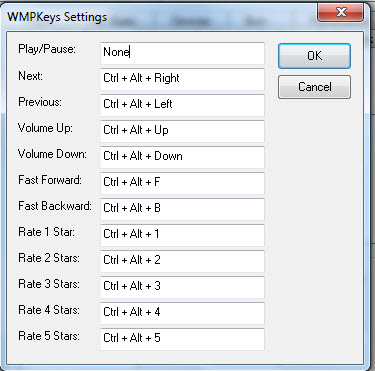
6. ตัวเพิ่มประสิทธิภาพเสียง DFX
License: Free. Additional features available with DFX Plus for $19.95
ฉันไม่แน่ใจว่าปลั๊กอิน DFX Audio Enhancer(DFX Audio Enhancer plug-in)กำลังทำอะไรอยู่หรือไม่ แต่จากนั้นฉันก็ปิดมันและมันเหมือนกับว่ามีคนเอาผ้าห่มคลุมลำโพงของฉัน ปลั๊กอินเอฟเฟกต์ เสียงDSP ขั้นสูงนี้ ให้คุณปรับแต่งปัจจัยหลายประการรวมทั้งปรับการเล่นให้เหมาะสมสำหรับหูฟังหรือลำโพง อินเทอร์เฟซแบบกราฟิกดูไฮเทคและแฟนซี(tech and fancy)เช่นกัน การมีปลั๊กอินประเภทนี้ทำให้ฉันอยากกลับไปฟังห้องสมุดทั้งหมดของฉันเพื่อฟังความแตกต่างและความชัดเจนที่ฉันขาดหายไปตลอดหลายปีที่ผ่านมา

7. ปลั๊กอิน Google Talk
ใบอนุญาต: ฟรี(License: Free)
ปลั๊กอินอื่น "เฮ้ ดูสิ่งที่ฉันฟังอยู่" Google Talkมาพร้อมกับการสนับสนุนในตัวสำหรับการแสดงสิ่งที่กำลังเล่นใน Windows Media Player 12ของคุณ อย่างไรก็ตาม ฟังก์ชันนี้ค่อนข้างเข้าใจยากและทำให้ใช้งาน ได้เป็นวงเวียน(roundabout affair)
เพื่อให้Google Talkเล่นปลั๊กอินได้ในขณะนี้ คุณต้องถอนการติดตั้งไคลเอ็นต์ Google Talk(Google Talk client) ปัจจุบันของคุณ (เว้นแต่คุณจะเริ่มต้นใหม่ทั้งหมด) และปิดWindows Media Player(Windows Media Player 12) 12 ถัดไป ดาวน์โหลดตัวติดตั้ง Google Talk(Google Talk installer)คลิกขวาในWindows Explorerและเลือก'เรียกใช้ในฐานะผู้ดูแลระบบ('Run as Administrator') ' ถ้าคุณไม่ทำเช่นนี้ การตั้งค่า Google Talk(Google Talk setup)จะไม่ติดตั้งฟังก์ชันการทำงานที่จำเป็นสำหรับปลั๊กอินนี้ ไม่ทราบจริงๆ ว่าทำไมการตั้งค่า Google Talk(Google Talk setup)ไม่แสดงข้อความแจ้ง UAC(UAC prompt)ตั้งแต่แรก และติดตั้งปลั๊กอินไม่ถูกต้อง
หลังการติดตั้ง คุณควรเห็นปลั๊กอินภายใต้หมวดหมู่พื้นหลัง(background category) ใน หน้าต่างตัวเลือกปลั๊กอินWindows Media Player 12 จะเปิดใช้งานโดยค่าเริ่มต้น เมื่อเป็นเช่นนั้น คุณสามารถเลือก'แสดงแทร็กเพลงปัจจุบัน'('Show current music track')เป็นข้อความสถานะของคุณและทุกคน(status message and everyone)จะรู้ว่าคุณกำลังทำอะไรอยู่

บทสรุป
นี่คือ ปลั๊กอิน7 อันดับแรกของWindows Media Player 12 ที่สร้างรายการของเรา (Windows Media Player 12)เราประหลาดใจและผิดหวังเล็กน้อยที่พบว่ามันยากเพียงใด ดังที่กล่าวไว้ข้างต้นWMPlugins.comมีประโยชน์น้อยกว่าในฐานะที่เก็บข้อมูลส่วนกลางสำหรับปลั๊กอินWindows Media Player 12 ที่น่าสังเกต (Windows Media Player 12)ดังนั้น ขึ้นอยู่กับคุณผู้อ่าน 7tutorials.com ทุกคนที่จะเข้าร่วมและแจ้งให้เราทราบว่าปลั๊กอินWindows Media Player 12 ที่คุณชื่นชอบคืออะไร! (Windows Media Player 12)ให้ลิงก์กับเราและบอกเราว่าทำไมคุณถึงชอบในส่วนความคิดเห็นด้านล่าง
Related posts
สตรีมเพลงผ่านเครือข่ายในบ้านของคุณด้วย Windows Media Player 12
เล่นรูปแบบวิดีโอใดก็ได้ใน Windows Media Player 12
เลือกซื้อของออนไลน์และใช้ Windows Media Guide กับ Windows Media Player 12
วิธีเขียนซีดีและดีวีดีใน Windows Media Player 12
วิธีใช้การเพิ่มประสิทธิภาพการเล่นใน Windows Media Player 12
วิธีการเปลี่ยนภาษาใน Steam: สิ่งที่คุณจำเป็นต้องรู้
Game Bar Xbox คืออะไร? 6 สิ่งที่คุณสามารถทำอะไรกับมัน
วิธีใช้แอปวิดีโอใน Windows 8.1 เพื่อเล่นภาพยนตร์ที่จัดเก็บไว้ในเครื่อง
4 เหตุผลทำไม Windows Media Player Plus! คุ้มค่าแก่การดาวน์โหลด
12 สิ่งที่คุณสามารถทำได้ด้วยโปรแกรมตัดต่อวิดีโอจาก Windows 10
วิธีการสร้าง M3U playlist โดยใช้ Media Player ใน Windows 11/10
วิธีการใช้หน้าจอใน Steam และสถานที่ของพวกเขา
วิธีแท็กบุคคลในภาพถ่ายด้วย Windows Photo Gallery
วิธีทดสอบและใช้เว็บแคมของคุณใน Windows 10 ด้วยแอพ Camera
วิธีดาวน์โหลด ติดตั้ง และปรับใช้สกินใน Windows Media Player 12
อธิบายเมนูและมุมมอง Windows Media Player 12
4 วิธีในการถ่ายภาพ VLC screen และบันทึกเฟรมวิดีโอ
Set or Change Default Media Player ใน Windows 11/10
Xbox Game Bar ไม่ทำงาน 3 วิธีในการแก้ไขใน Windows
Windows 11 Volume Mixer: ทั้งหมดที่คุณต้องรู้! -
